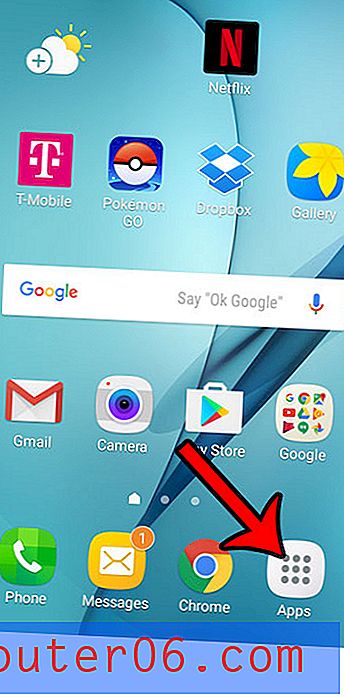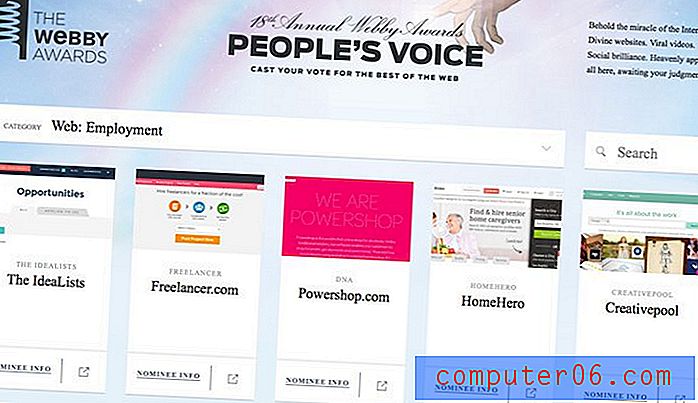Excel 2011'de Başlık Satırı Nasıl Yapılır
Kuruluş, Microsoft Excel'de çok önemli bir bileşendir, ancak çoğunluğu e-tablolarınızın ekranda nasıl göründüğüne odaklanır. Basılı bir e-tabloyu düzenli tutma konusunda endişeleriniz varsa, okunması daha kolay olması için bazı ek adımlar atmanız gerekir. Bunu yapmanın yararlı bir yolu, üst sayfanızı veya her sayfanın üst kısmındaki "başlık" satırını tekrarlamaktır. Bu, okuyucularınızın hangi sütuna hangi verilerin ait olduğunu bilmelerini sağlar ve karışıklığı ortadan kaldırmaya yardımcı olur.
Excel 2011'de Her Sayfada Üst Satırı Tekrarlama
Bu eğitici, her sayfada en üst satırı tekrarlamaya odaklanacaktır, ancak bu adımları istediğiniz satırı tekrarlamak için de kullanabilirsiniz.
Adım 1: Her sayfada en üst satırın yazdırılmasını istediğiniz elektronik tabloyu Excel 2011'de açın.
2. Adım: Düzen sekmesini tıklayın.

Adım 3: Şeridin Yazdır bölümünde Başlıkları Tekrarla düğmesini tıklayın.
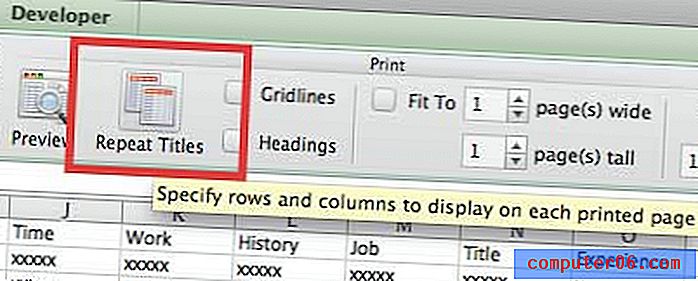
Adım 4: Pencerenin sol tarafında, her sayfanın üstünde tekrarlamak istediğiniz başlıkları içeren satır numarasını tıklayın. Aşağıdaki görüntüde, örneğin, 1. satırı tekrarlayacağım.
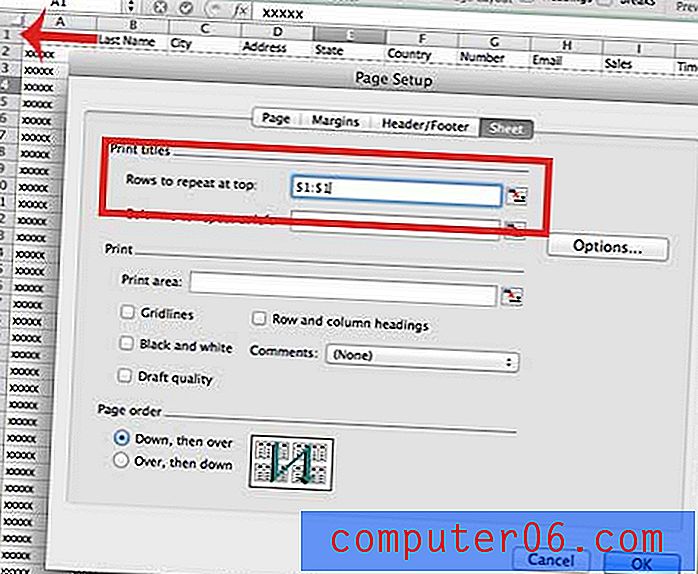
5. Adım: Ayarlarınızı kaydetmek için pencerenin altındaki Tamam düğmesini tıklayın. Şimdi yeni seçtiğiniz satır her sayfanın üst kısmına yazdırılacaktır.
Dergi aboneliklerini şimdi Amazon'dan satın alabilirsiniz ve fiyatı çok düşüktür. Seçimlerini burada görüntüleyin.
Daha önce Excel 2011'de kılavuz çizgilerinin nasıl yazdırılacağı hakkında yazmıştık. Nasıl yapacağınızı öğrenmek için buraya tıklayın.